Bei einigen PC-Benutzern kann es zu einem Absturz mit einer BSOD-Meldung kommen, wenn Amazon Kindle mit einem Windows 10-Computer verbunden ist. Es wurde festgestellt, dass die Abstürze bei der Verwendung von Amazon Kindle Paperwhite- und Voyager-Geräten weit verbreitet sind. Sie können keine E-Books übertragen oder die E-Reader über die USB-Anschlüsse am Windows 11/10-PC aufladen. In diesem Beitrag stellen wir die möglichen Lösungen vor, mit denen Sie versuchen können, dieses Problem zu beheben.

Windows 11/10 stürzt ab, wenn Amazon Kindle verbunden ist
Wenn Sie Abstürze feststellen, wenn Sie Amazon Kindle mit einem Windows 11/10-Computer verbinden, können Sie in beliebiger Reihenfolge eine der unten aufgeführten empfohlenen Lösungen ausprobieren, um zu sehen, ob das Problem dadurch behoben wird.
- Überprüfen Sie die zugehörige Hardware/Peripherie auf beiden Geräten
- Stecken Sie den Kindle ein, bevor Sie den Windows-PC einschalten oder aufwecken
- Entfernen Sie kürzlich installierte Programme
- USB-Treiber neu installieren
- Führen Sie die Problembehandlung für Hardware und Geräte aus.
Werfen wir einen Blick auf die Beschreibung der Schritte, die an den Lösungen beteiligt sind.
1]Überprüfen Sie die zugehörige Hardware/Peripherie auf beiden Geräten
Für diese Lösung müssen Sie Folgendes tun:
- Überprüfen Sie die USB-Anschlüsse und das Kabel. Stellen Sie sicher, dass die Anschlüsse und das Kabel sowohl zum Laden als auch zum Übertragen von Dateien verfügbar sind.
- Testen Sie Ihren Kindle auf anderen Computern, um festzustellen, ob der Windows-Absturz oder der blaue Bildschirm weiterhin bestehen bleibt.
- Aktualisieren Sie Ihr Kindle-Betriebssystem oder Ihre Firmware, um es mit Windows 11/10 kompatibel zu machen.
2]Schließen Sie den Kindle an, bevor Sie den Windows-PC einschalten oder aufwecken
Einige Kindle-Benutzer berichteten, dass sie festgestellt haben, dass der Kindle gut funktionieren kann, wenn sie den Amazon Kindle anschließen, bevor der PC eingeschaltet wird, oder den Kindle anschließen, wenn sich der PC im Ruhemodus befindet, und ihn dann aufwecken.
3]Kürzlich installierte Programme entfernen
Einige Software oder Programme können Konflikte verursachen und zu Systemproblemen wie dem Bluescreen-Fehler INACCESSIBLE_BOOT_DEVICE führen. Einige Benutzer haben festgestellt, dass das Entfernen von Programmen wie Antivirensoftware, Musikplayern oder anderen Apps hilft, den Absturz zu beheben. Es wird daher empfohlen, die kürzlich installierten Programme zu deinstallieren, um zu sehen, ob das Problem behoben wurde.
Wenn Sie sich nicht sicher sind, welche Anwendungen oder Dienste zum Computerabsturz führen, können Sie Windows 10 in Clean Boot beheben, um den Übeltäter herauszufinden.
4]USB-Treiber deinstallieren und neu installieren
Benutzer berichteten, dass Windows beim Anschließen von Amazon Kindle über USB die USB-Treiber erkennt und gleichzeitig der blaue Bildschirm angezeigt wird. Es ist unbedingt zu beachten, dass das Absturzproblem die USB 3.0-Ports stärker betrifft als USB 2.0.
Veraltete, inkompatible oder falsch konfigurierte USB-Treiber können zum Absturz von Windows führen, wenn Sie Amazon Kindle anschließen – daher wird empfohlen, die USB-Treiber unter Windows zu deinstallieren und neu zu installieren. Hier ist wie:
- Drücken Sie die Windows-Taste + X und wählen Sie aus Gerätemanager aus der Sprungliste.
- Expandieren kollabieren Universal Serial Bus-Controller Eintrag und navigieren Sie zum USB-Gerät.
- Klicken Sie mit der rechten Maustaste auf das Gerät und wählen Sie es aus Deinstallieren.
- Wenn der Deinstallationsvorgang abgeschlossen ist, klicken Sie mit der rechten Maustaste auf den Eintrag und wählen Sie ihn aus Scannen nach Hardwareänderungen. Windows installiert die generischen USB-Treiber automatisch neu.
5]Führen Sie die Problembehandlung für Hardware und Geräte aus
Das Ausführen der integrierten Problembehandlung für Hardware und Geräte ist eine Option, die Sie möglicherweise ebenfalls in Betracht ziehen sollten.
Verbinden Sie anschließend Ihren Amazon Kindle erneut mit dem PC und prüfen Sie, ob das Problem behoben ist.
Hoffe das hilft!


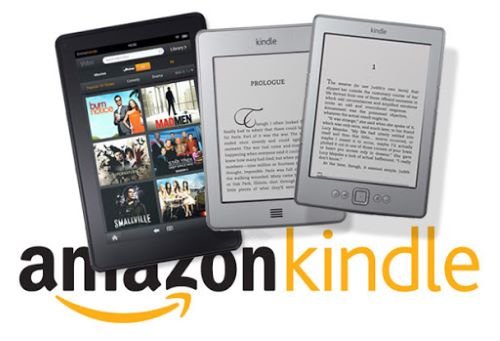


![Fehler bei der Überprüfung der Epic-Dienstwarteschlange in Fortnite [Fix]](https://static.futuriq.de/uploads/2024/05/Checking-Epic-services-queue-238x178.png)

